パワーポイント(PowerPoint)の使い方 人気記事ランキング(2ページ目)
2025年07月10日 パワーポイント(PowerPoint)の使い方内でアクセスの多かった記事をご紹介します。
11位パワーポイントでアニメーション!表示しては消える効果の設定方法
パワーポイントの数あるアニメーションの中から、「開始」と「終了」のアニメーションを組み合わせて、文字が次々と自動的にスライドに表示されては消える動きの設定方法をご紹介します。動きをつけて、プレゼンテーションを効果的に演出しましょう。
 アニメーションの設定ガイド記事
アニメーションの設定ガイド記事12位PowerPoint Viewerが廃止! 代替アプリと閲覧方法
PowerPoint Viewer(パワーポイントビューワー)が2018年4月でアプリは廃止に。パワポ作成のスライドを閲覧できるおすすめの代替アプリとその使い方を解説します。PCやスマートフォン、タブレットなど自分の環境に合う方法を選びましょう。
 パワーポイントの基本操作ガイド記事
パワーポイントの基本操作ガイド記事13位パワーポイントで横と縦のスライドを混在させるには
パワーポイント(PowerPoint)で、横置きと縦置きのスライドが混在したプレゼンテーションファイルを作成するには、「ハイパーリンク」の仕掛けを利用します。横置きのスライドの中に縦置きのスライドを混ぜる操作を解説します。(2016/2013/2010)
 スライドのデザインガイド記事
スライドのデザインガイド記事14位パワポで作った表のセルに画像をきっちり収める
スライドに作成した表の中に画像を並べるときは、セルを画像で塗りつぶす方法を使うと便利です。画像のサイズや位置合わせの手間が省け、きれいに配置できます。
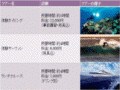 表やグラフの操作ガイド記事
表やグラフの操作ガイド記事15位パワポのノートを一括削除するには
パワポ (PowerPoint) のノートを一括削除するワザを紹介します。ノートには、発表者がプレゼン本番で説明する内容をメモしておくことができます。便利な機能ですが、うっかりそのまま第三者にファイルを渡してしまうと、ノートの内容が丸見えです。
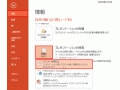 スライドショーの実行ガイド記事
スライドショーの実行ガイド記事16位パワーポイントで透かし文字を入れるには? 「社外秘」を入れる操作
パワーポイントで作成したプレゼン資料のスライドに「社外秘」の透かし文字を入れる操作を紹介します(PowerPoint2007/2010/2013/2016バージョン)。重要書類をしっかり管理したいときに、ぜひ参考にしてみてください。
 スライドのデザインガイド記事
スライドのデザインガイド記事17位PowerPointのアニメーションでエンドロールを作る方法
PowerPointのアニメーション機能を使うと、映画の最後に流れるエンドロールや、テレビ番組の最後に流れるクレジットのような動きを作成できます。PowerPoint2016/2013/2010で、文字が画面の下から上へ動く「映画方式のエンドロール」と、画面の右から左へ動く「テレビ番組方式のエンドロール」の2種類を作成してみましょう。
 アニメーションの設定ガイド記事
アニメーションの設定ガイド記事18位パワーポイントのスライドサイズを「ワイド画面」と「標準」で使い分け
ここでは、パワーポイントのスライドで使う「ワイド画面」と「標準」サイズの使い分けについて解説します。パワーポイントで作成したスライドでスライドショーを実行するときは、スライドを映し出すモニターの比率に合わせて、スライドサイズを変更しておく必要があります。「標準(4:3)」と「ワイド画面(16:9)」の2つのスライドサイズの使い分けを理解しましょう。
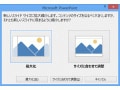 スライドショーの実行ガイド記事
スライドショーの実行ガイド記事19位スライドマスターの使い方!わかりやすい解説つき(パワーポイント)
スライドマスターの使い方をわかりやすくお伝えします。パワーポイントで「スライドマスター」の役割を理解して使うと、スライドの修正がぐんと楽になり、統一感のあるスライド作成の強力な助っ人になります。スライドマスターを使いこなせてない方のために、スライドマスターの基本的操作をおさらいします。
 スライドのデザインガイド記事
スライドのデザインガイド記事20位パワーポイントでのチラシやリーフレットの作り方!無料テンプレで簡単
パワーポイントを使ったチラシやリーフレットの作り方は、テンプレートを使えば簡単!写真や文字を入れ替えるだけでデザイン性の高いもの無料で作成できます。利用方法や背景の設定方法、印刷時の余白調整など、詳細な設定をまとめました。
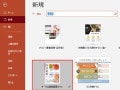 スライドのデザインガイド記事
スライドのデザインガイド記事